Come risolvere WordPress mantiene il problema di logout
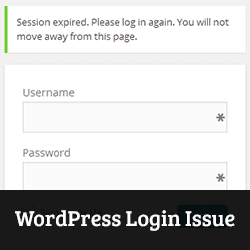
Hai mai incontrato il problema frustrante in cui WordPress continua a disconnettersi? Recentemente uno dei nostri utenti ha riscontrato questo problema. Ha seguito tutti i normali suggerimenti per la risoluzione dei problemi come la disattivazione dei plugin, lo svuotamento della cache, la cancellazione dei cookie del browser e persino il ripristino di WordPress dai backup. Nessuno dei precedenti ha funzionato per lei. Se stai affrontando questo problema, allora abbiamo una soluzione per te. In questo articolo, ti mostreremo come risolvere WordPress continua a disconnettere il problema noto anche come problema di timeout della sessione di WordPress.
Perché WordPress continua a disconnettersi?
Per capire perché WordPress continua a disconnettersi, è necessario capire come funziona il processo di login di WordPress.
WordPress imposta un cookie nel browser per autenticare una sessione di accesso. Questo cookie è impostato per l'URL di WordPress archiviato nella sezione delle impostazioni. Se accedete da un URL che non corrisponde a quello nelle vostre impostazioni di WordPress, WordPress non sarà in grado di autenticare la vostra sessione.

Come puoi vedere nella schermata delle impostazioni sopra, l'URL di WordPress e l'indirizzo del sito sono due URL diversi (nota uno ha www e l'altro no).
Video Tutorial
Iscriviti a WPBeginnerSe il video non ti piace o hai bisogno di ulteriori istruzioni, continua a leggere.
Risolvere il problema di accesso
Una semplice soluzione per questo problema di accesso è assicurarsi di avere lo stesso URL nei campi Indirizzo sito e Indirizzo WordPress nelle impostazioni di WordPress. Ciò significa che è necessario scegliere www o un URL non www in entrambi i campi.
Accedi al tuo dashboard WordPress e vai a Impostazioni »Generale.

Se non puoi accedere all'area di amministrazione, puoi aggiornare questi campi modificando il file wp-config.php.
Collegati al tuo sito web utilizzando un client FTP e individua il file wp-config.php nella directory principale del tuo sito. È necessario scaricare questo file sul desktop e aprirlo in un editor di testo come Blocco note. Aggiungi questo codice appena sopra la linea Questo è tutto, smetti di editare! Buon blog.
define ( 'WP_HOME', 'http: //example.com'); define ( 'WP_SITEURL', 'http: //example.com');
Se preferisci usare www in URL, usa invece questo codice
define ( 'WP_HOME', 'http: //www.example.com'); define ( 'WP_SITEURL', 'http: //www.example.com');
Non dimenticare di sostituire example.com con il tuo nome di dominio.
Perché questa soluzione funziona?
Tecnicamente parlando, www è un sottodominio stesso. Ciò significa che gli URL con www e senza di esso sono in realtà due domini diversi.
Modificando e aggiornando gli URL allo stesso indirizzo, risolverà il problema.
Una spiegazione tecnica più dettagliata di www vs naked domain è qui.
Inoltre, è importante notare che impostazioni errate nei campi Indirizzo WordPress e Indirizzo sito possono anche causare troppi problemi di reindirizzamento in WordPress.
Speriamo che questo articolo ti abbia aiutato a risolvere il problema di timeout della sessione di WordPress. In caso contrario, verifica come risolvere il problema di aggiornamento e reindirizzamento della pagina di accesso di WordPress.
Se questo articolo ti è piaciuto, ti preghiamo di iscriverti al nostro canale YouTube per le esercitazioni video di WordPress. Puoi trovarci anche su Twitter e Google+.


